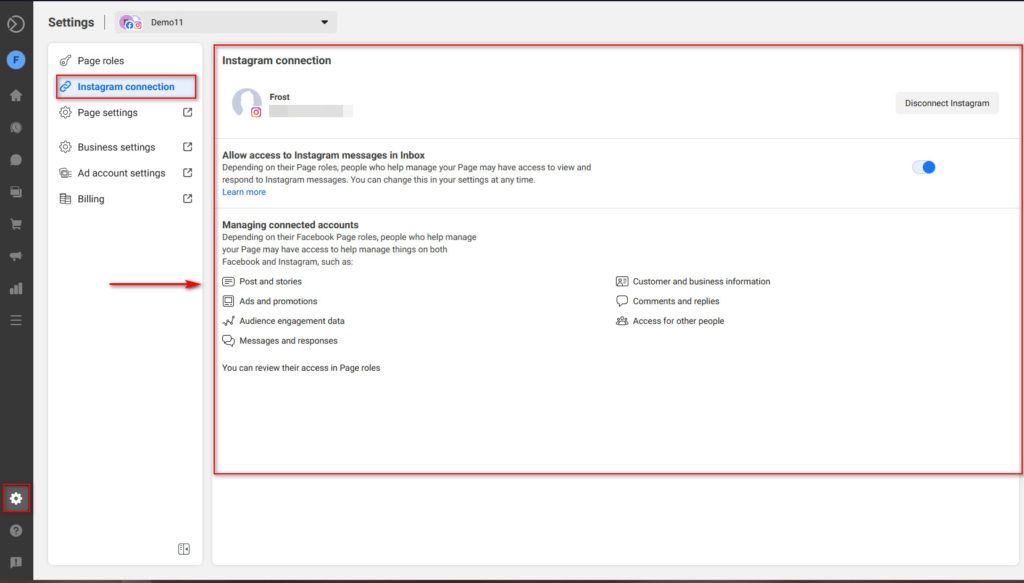Le catalogue Instagram ne fonctionne pas ? Comment le réparer
Publié: 2021-04-15Vous utilisez Instagram Shopping et vous rencontrez des problèmes ? Votre catalogue Instagram ne fonctionne pas ? Vous êtes arrivé au bon endroit. Dans ce didacticiel, vous apprendrez à résoudre les problèmes les plus courants pour que votre catalogue soit opérationnel en un rien de temps.
Instagram Shopping et le marquage des produits sont des outils nécessaires au marketing en ligne qui vous aident à tirer parti de votre présence sur les réseaux sociaux et à augmenter vos ventes. Même s'ils sont relativement faciles à configurer, de nombreuses choses peuvent les empêcher de fonctionner correctement, il peut donc être assez complexe de résoudre certains problèmes.
Avez-vous eu des problèmes et maintenant votre catalogue Instagram ne fonctionne pas ? Ne t'inquiète pas. Dans ce guide, nous vous montrerons différentes solutions aux problèmes les plus courants et vous fournirons des conseils utiles pour être approuvé pour Instagram Shopping.
Vendre des produits via Instagram
Le catalogage Instagram est le processus d'ajout de votre boutique et de vos produits directement sur votre page Instagram. De cette façon, vous pouvez commercialiser vos produits sur Instagram et les vendre directement à vos consommateurs. Cela inclut évidemment l'ajout d'une boutique à votre page Instagram ainsi que l'ajout d'un marquage de produit à vos publications.
Nous avons déjà vu comment connecter WooCommerce à votre boutique Instagram et configurer votre catalogue, mais il semble y avoir une confusion importante et des problèmes qui empêchent le catalogue Instagram de fonctionner. Comme la boutique dépend de vos pages Facebook et Instagram, cela peut créer un nombre important de problèmes.
Dans ce guide, nous vous montrerons différentes façons de résoudre différents problèmes lorsque le catalogue Instagram ne fonctionne pas pour votre boutique.
Assurez-vous que votre catalogue Instagram est prêt à partir
Passons en revue une courte liste de contrôle des éléments dont vous devez vous assurer qu'ils sont en place pour que votre catalogue Instagram fonctionne correctement :
- Vous avez terminé la configuration de votre page Facebook et ajouté tous les détails requis
- Votre catalogue Facebook a été configuré sur votre page. Cela inclut la connexion à votre boutique WooCommerce et à ses produits
- Votre compte Instagram a été défini comme un compte professionnel et est connecté à votre page Facebook
- Le catalogue a été connecté à votre boutique Instagram
- Vous êtes approuvé pour Instagram Shopping
Habituellement, le dernier point est celui où les gens peuvent rencontrer des problèmes. Avant de pouvoir marquer vos produits sur Instagram, Facebook et Instagram doivent examiner votre boutique et votre page et les approuver.
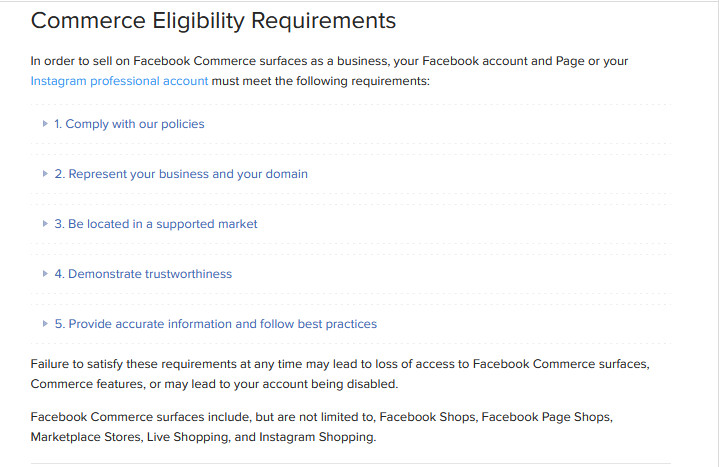
Ce processus peut prendre de quelques jours à quelques semaines selon votre page, le type de produit que vous allez vendre, etc. Si Facebook considère que votre page et votre boutique ne sont pas bien configurées ou manquent d'informations cruciales, ils pourraient ne pas approuver votre entreprise tant que vous n'aurez pas résolu les problèmes.
Jetons un coup d'œil à certains des pointeurs que vous devriez noter pour obtenir une approbation dès que possible.
Configurer votre catalogue et obtenir une approbation pour Instagram Shopping
Tout d'abord, assurons-nous que votre page Facebook a été créée et configurée pour correspondre à votre boutique. Pour consulter votre page, accédez à Facebook Business Manager et cliquez sur la section Commerce dans l'onglet de gauche.
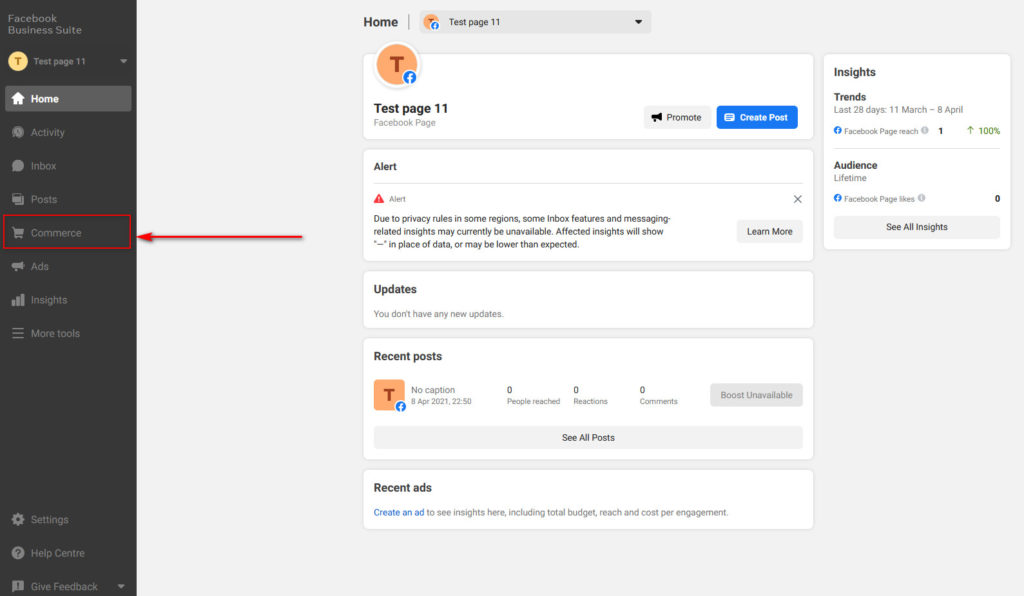
Dans le gestionnaire de commerce , vous pouvez voir des détails spécifiques sur votre page Facebook et votre boutique ainsi que le catalogue. Assurez-vous toujours que la boutique et le catalogue sont correctement configurés. Assurez-vous également que tous les éléments nécessaires sont affichés pour votre boutique Instagram.
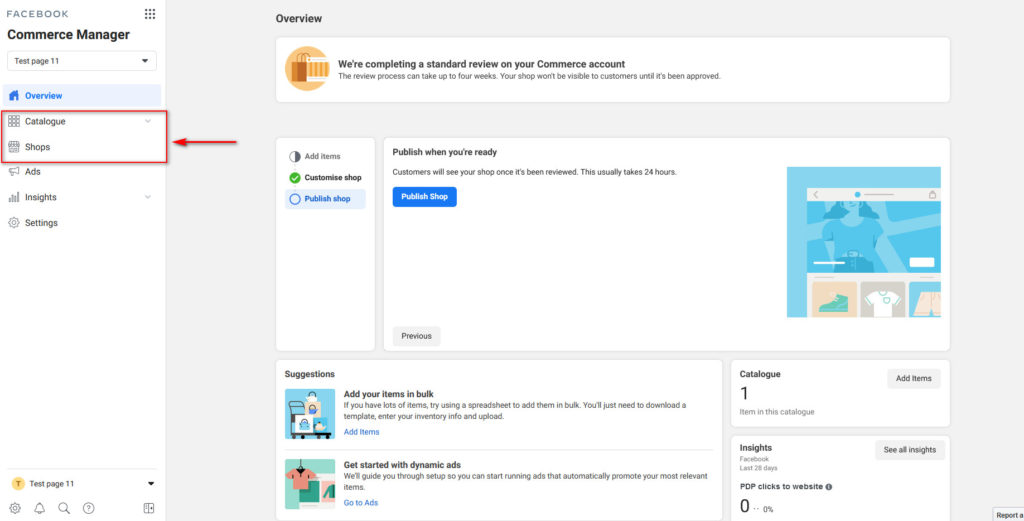
Bien que vous puissiez ajouter des articles manuellement ou en bloc à l'aide d'un fichier CSV ou d'une feuille de calcul Google, vous pouvez également importer vos produits WooCommerce en tant qu'articles de votre boutique à l'aide du service Pixel.
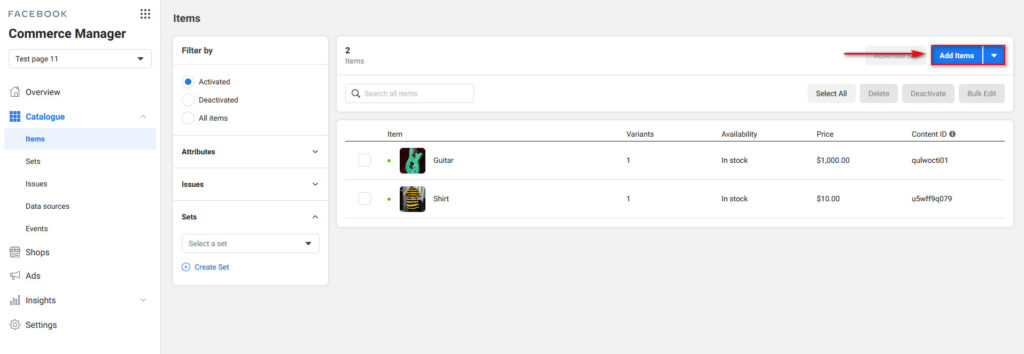
Si vous n'êtes pas familier avec le processus ci-dessus, nous vous recommandons de consulter notre guide sur la configuration du catalogue Instagram.
Mais ce n'est que la première étape. Après cela, vous pouvez rencontrer différents problèmes. L'un des plus courants est que votre catalogue n'est pas connecté à votre boutique Instagram. Cela peut se produire pour plusieurs raisons. Pour une compréhension claire de l'ensemble du processus, nous vous recommandons de parcourir ce guide et de vous assurer que vous avez terminé toutes les étapes.
Le catalogue Instagram ne fonctionne pas ? Comment le réparer
Maintenant, nous allons passer par quelques vérifications spécifiques pour nous assurer que votre catalogue Instagram est bien configuré. Ces étapes vous aideront à vous assurer que votre boutique Instagram/Facebook est publiée et que votre compte est approuvé pour les achats sur Instagram.
1) Configurez votre catalogue et connectez-le à votre site Web WooCommerce
Tout d'abord, vous devez vous assurer que vous avez correctement configuré votre catalogue Shop sur votre page professionnelle Facebook. Cela inclut l'ajout de tous les articles à votre catalogue ou la migration de tous vos produits directement depuis votre boutique.
Pour consulter vos catalogues, accédez à votre Facebook Commerce Manager et ouvrez le Commerce Manager . La page d'aperçu vous indique généralement si votre boutique est correctement configurée ou non et ce dont vous avez besoin pour configurer votre catalogue. Une fois que votre catalogue est entièrement configuré et que vous avez ajouté tous les articles, vous devriez voir l'option Publier votre boutique.
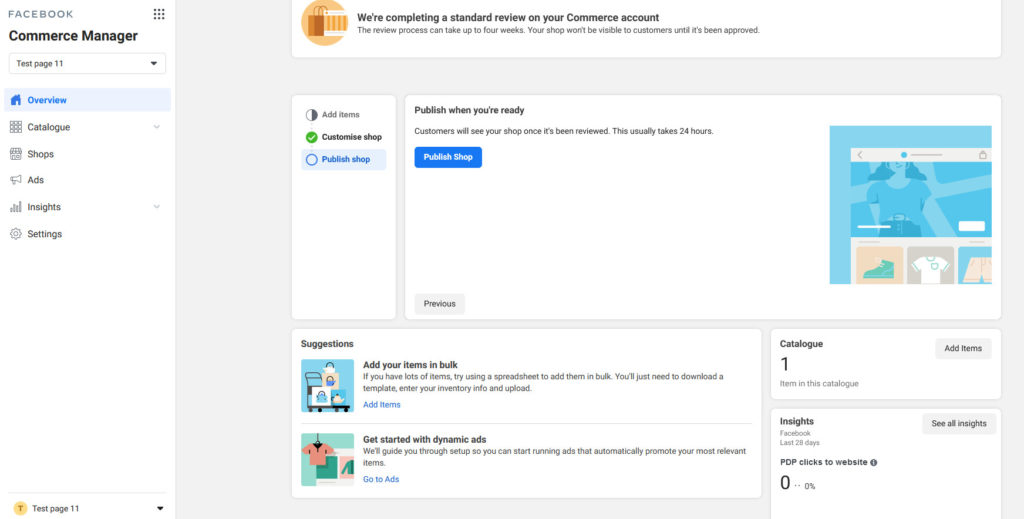
Ceci est important pour les achats sur Instagram, mais pour publier votre boutique, Facebook doit la revoir. Comme mentionné précédemment, ce processus peut prendre de quelques jours à quelques semaines.
Que votre boutique soit publiée ou non dépend des détails de votre boutique et de la façon dont vous avez configuré votre boutique et vos produits. C'est pourquoi nous vous recommandons fortement de porter une attention particulière à la façon dont vous avez configuré et personnalisé votre boutique pour résoudre tout problème susceptible d'empêcher votre catalogue Instagram de fonctionner.
2) Définissez le modèle de page Facebook sur Shopping
Si vous n'avez pas beaucoup personnalisé votre page Facebook, vous n'avez peut-être pas réalisé qu'elle est définie sur un modèle d'entreprise au lieu d'un modèle de page d'achat . La personnalisation de votre boutique est importante pour Facebook lors de l'examen de votre page et cela peut être l'une des raisons pour lesquelles votre catalogue Instagram ne fonctionne pas.
Pour éviter d'être rejeté par Facebook, assurez-vous que votre modèle de page Facebook est défini sur Shopping . Sur votre page Facebook, accédez à Paramètres , puis à Modèles et onglets dans la barre latérale gauche.
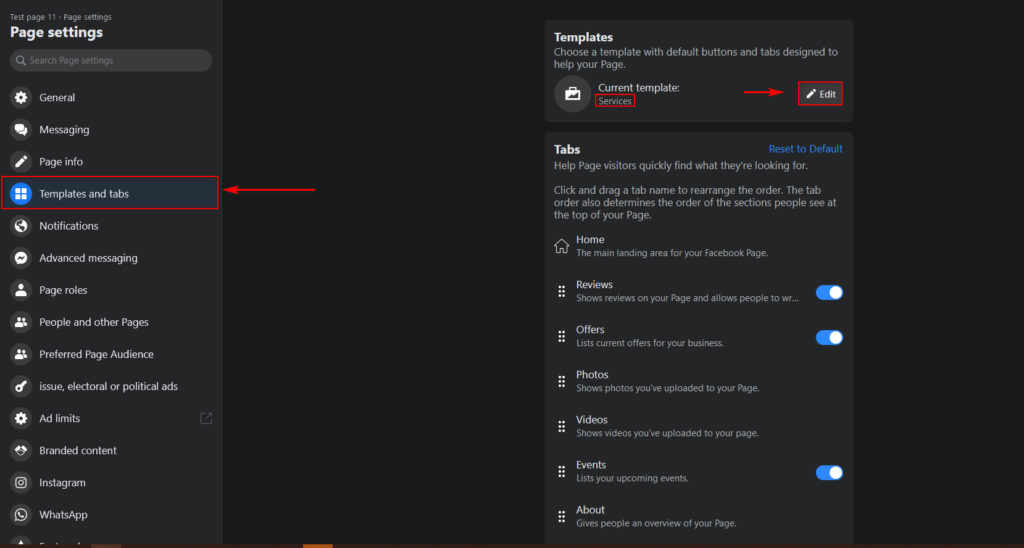
Ici, vous devriez voir le modèle actuel sélectionné pour votre page. Cliquez sur Modifier et définissez-le sur Shopping .
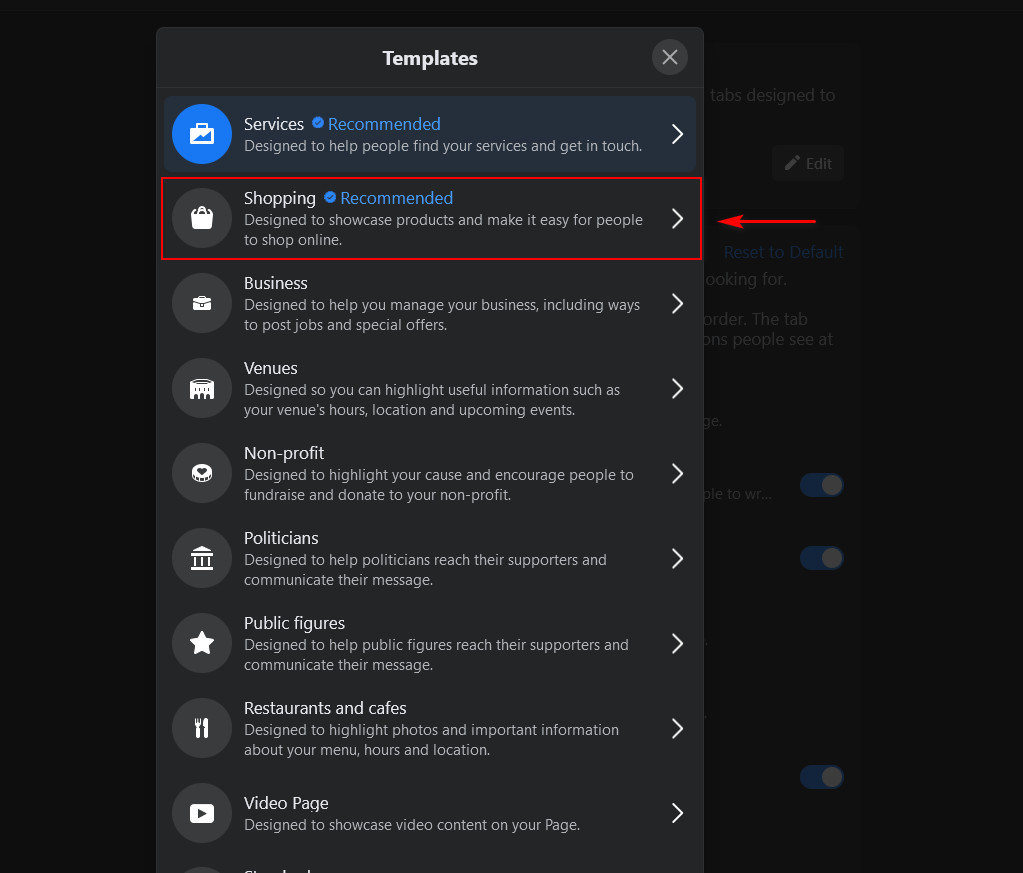
Ensuite, cliquez sur Appliquer le modèle pour l'appliquer à votre boutique.
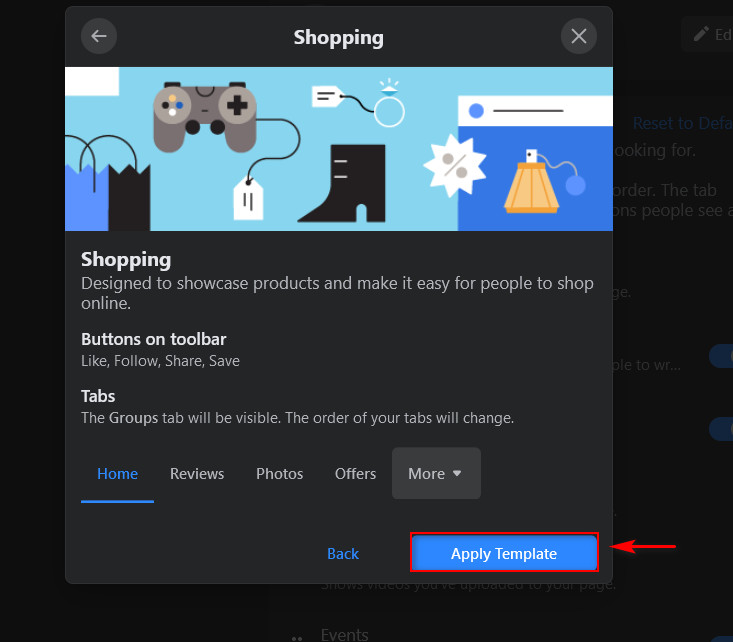
3) Personnalisez votre page Facebook et ajoutez un bouton Boutique
Une autre raison pour laquelle votre catalogue Instagram peut ne pas fonctionner est que votre page Boutique n'est pas correctement personnalisée et n'a pas de bouton Boutique.
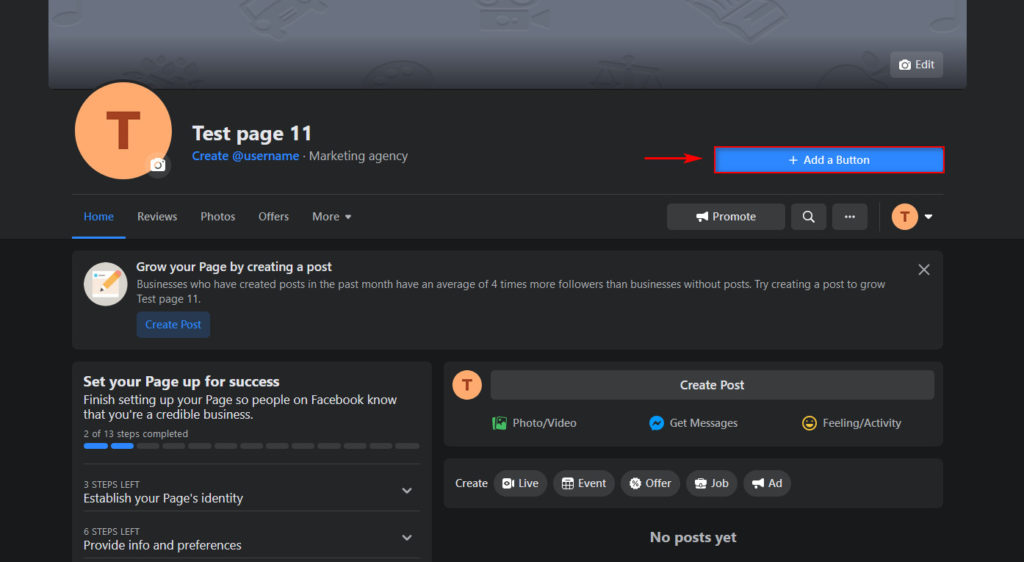
Si ce n'est pas le cas, vous pouvez en ajouter un en cliquant sur l' option Ajouter un bouton. Vous pouvez choisir parmi plusieurs options telles que Voir la boutique, Réserver maintenant, Obtenir un devis, etc.
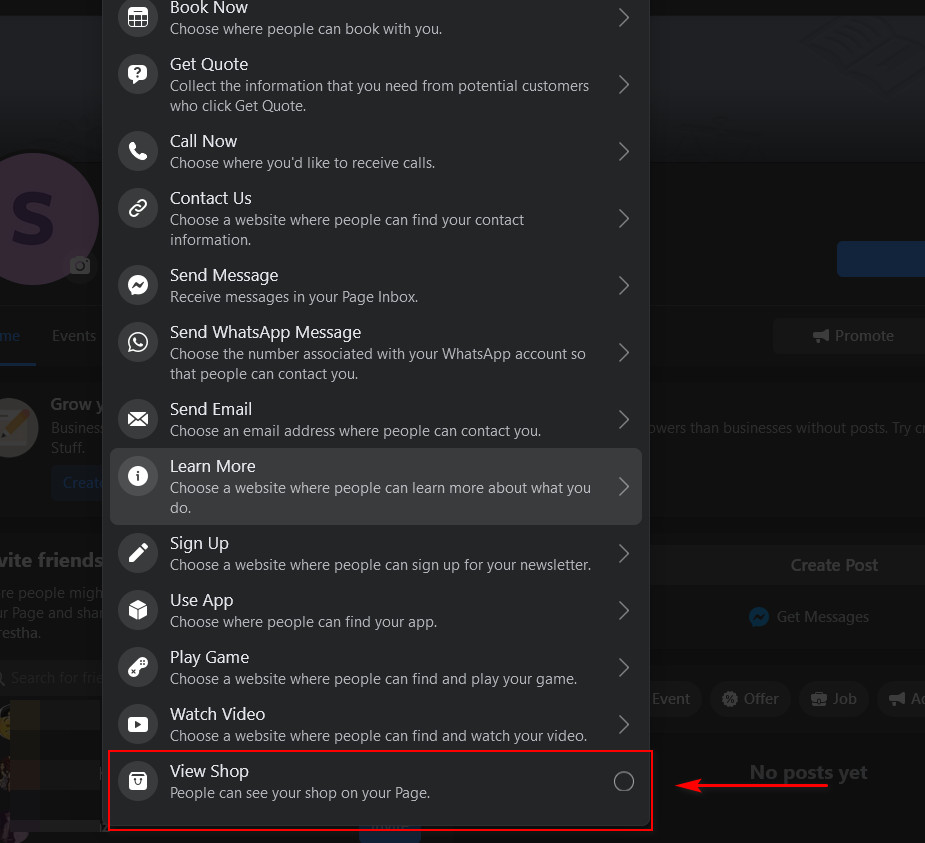
Ce simple ajout peut vous aider à offrir une meilleure expérience client et à augmenter vos ventes.
4) Business Manager et Page Info sont configurés avec les bonnes informations
Vous devez revérifier que vous avez saisi les bonnes informations à la fois pour les informations de votre Page et pour les détails de votre Business Manager .
Pour vérifier les détails de votre Page, cliquez sur la section Modifier les informations de la Page sur votre Page et assurez-vous que toutes les informations sont correctes.

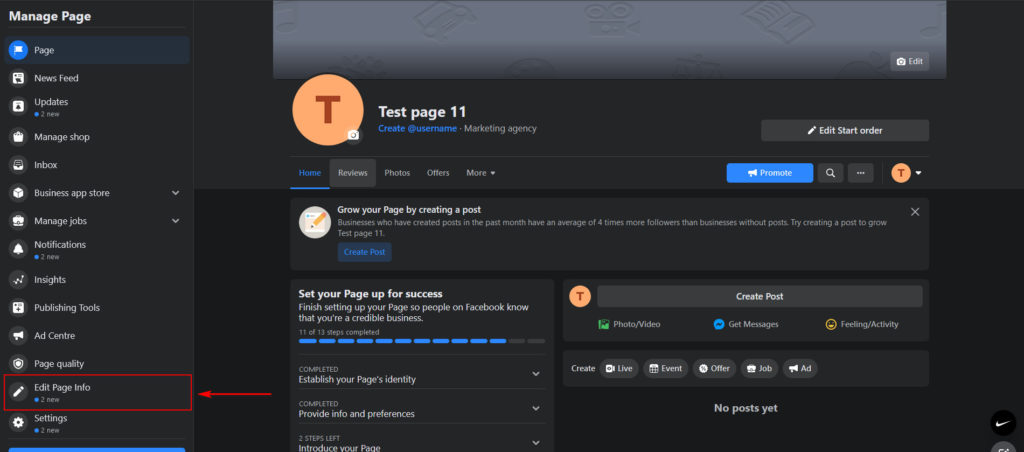
De plus, vous devez également vérifier tous les détails de Business Manager à partir de Facebook Business Manager. Sélectionnez votre page et accédez à Paramètres .
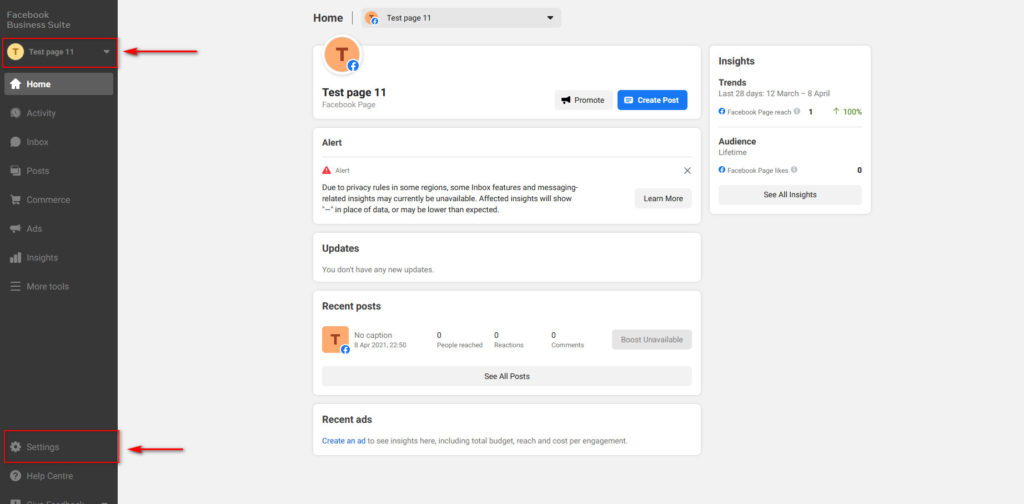
Ici, vous pouvez vérifier à la fois vos paramètres d' entreprise et de facturation pour vous assurer que toutes vos informations commerciales, vos méthodes de paiement et vos détails de paiement ont été correctement définis.
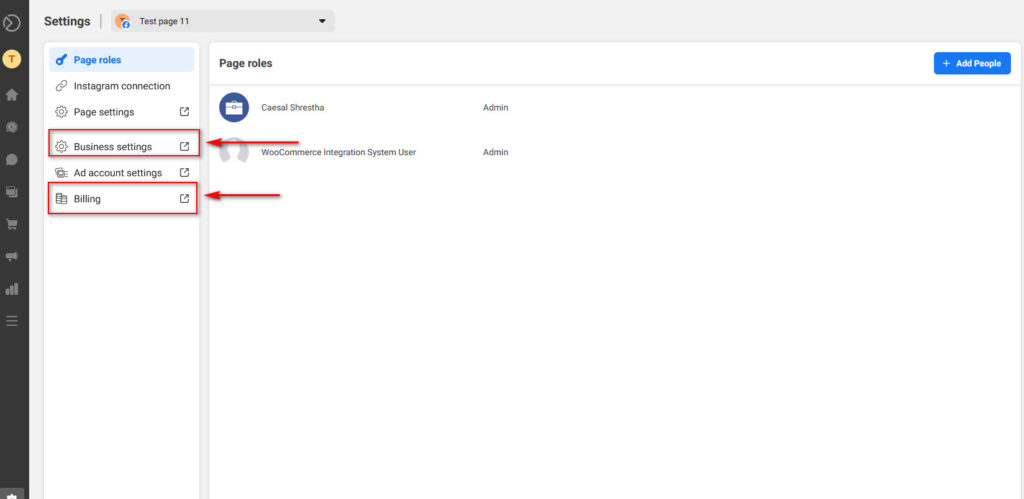
De plus, vous devez vous assurer que le bon compte Instagram est intégré à votre boutique Facebook. Pour ce faire, cliquez sur l'icône Paramètres sous votre Commerce Manager et accédez à Instagram Connection . Ici, vous pouvez intégrer votre compte Instagram (si vous ne l'avez pas déjà fait) ou en sélectionner un autre.
5) Votre entreprise est située dans l'un des marchés pris en charge par Facebook et Instagram
Une autre chose importante à considérer si votre catalogue Instagram ne fonctionne pas est que l'option de marquer des produits et de vendre des articles sur Instagram n'est disponible que dans certains pays et endroits. C'est pourquoi vous devez vérifier que votre entreprise se trouve dans l'une de ces régions. Sinon, votre boutique pourrait ne pas être approuvée pour Instagram Shopping.
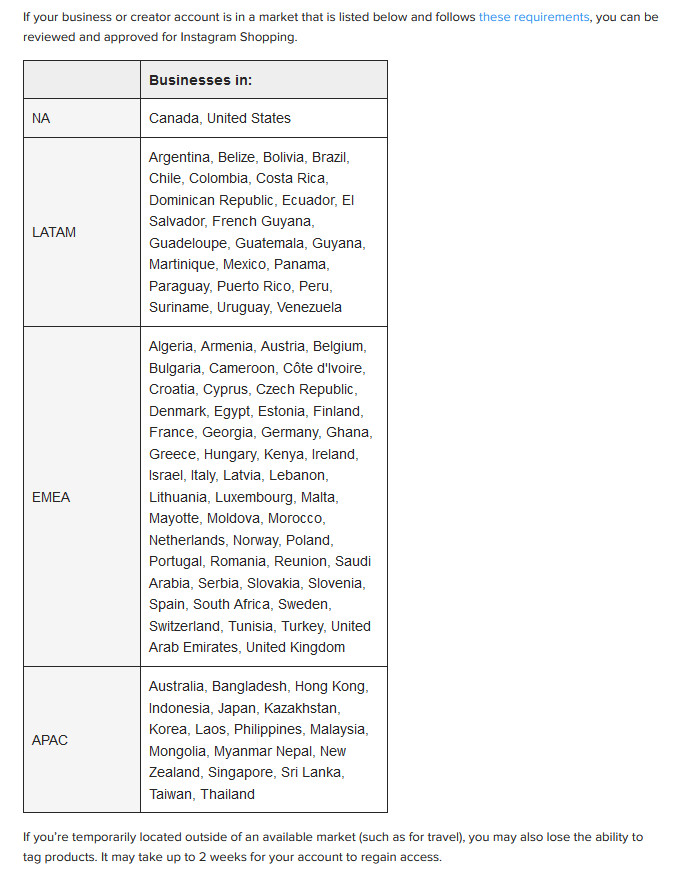
Pour en savoir plus à ce sujet, consultez cette page.
6) Tous les articles de votre boutique doivent être approuvables par Instagram
Instagram a ses propres politiques strictes concernant les articles de la boutique et les produits que votre boutique peut vendre. Nous vous recommandons de lire les politiques commerciales de Facebook pour vous assurer que votre entreprise et ses opérations sont prises en charge par Instagram.
De plus, assurez-vous que tous vos produits sont approuvés pour votre boutique. Gardez à l'esprit que votre boutique ne sera pas approuvée si vos articles ont des problèmes en attente à résoudre.
7) La catégorie professionnelle d'Instagram et de Facebook doit correspondre
Un problème courant qui peut empêcher votre catalogue Instagram de fonctionner est que la catégorie de votre profil Instagram ne correspond pas à la catégorie de votre boutique Facebook. C'est un petit détail qui crée généralement beaucoup de maux de tête pour les utilisateurs.
Compte Instagram
Pour vérifier votre catégorie sur Instagram, accédez à Modifier le profil > Compte professionnel.
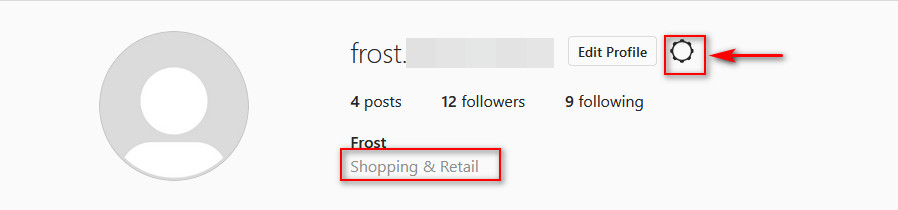
Appuyez ensuite sur Modifier et sélectionnez la catégorie appropriée pour votre boutique. Pour les entreprises et les magasins, vous devez le définir sur Shopping et vente au détail.
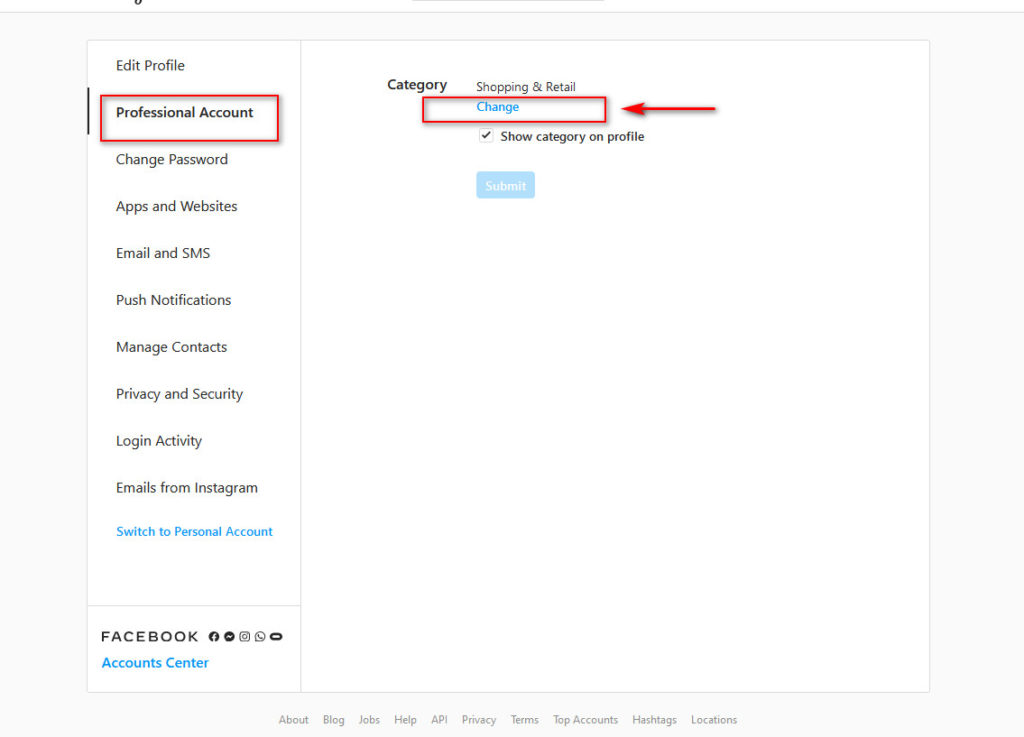
compte Facebook
Pour modifier la catégorie de votre page Facebook, ouvrez votre page et cliquez sur Modifier la page . Consultez la section Catégories et choisissez la même catégorie que vous avez sélectionnée sur Instagram.
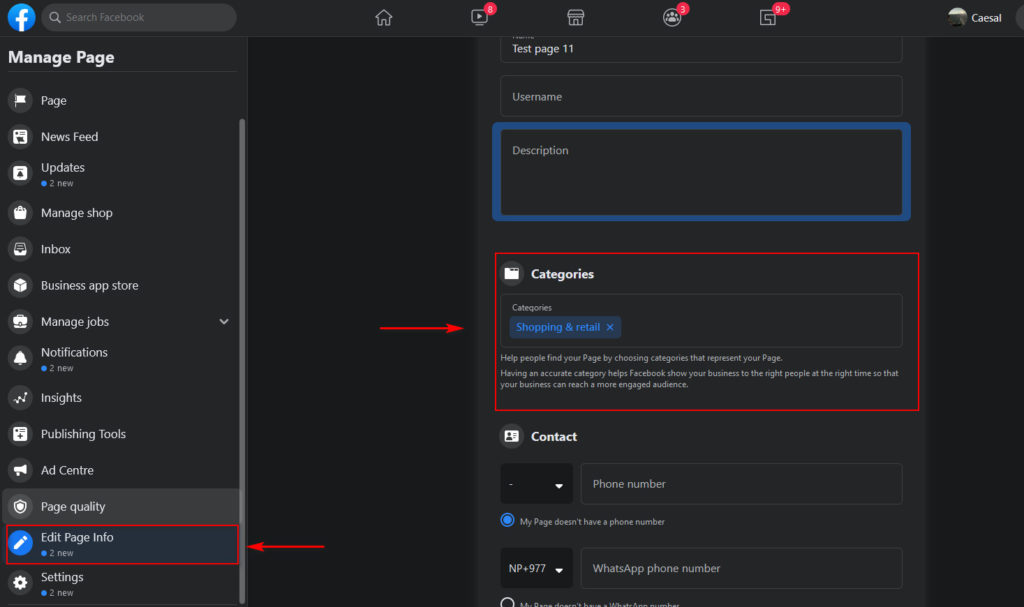
8) Pourquoi ne puis-je pas taguer des produits sur Instagram ?
Un autre problème courant survient lorsque vous ne pouvez pas étiqueter vos produits sur Instagram. Si cela vous arrive, vous devez prendre en compte plusieurs éléments :
- Assurez-vous que vous avez un compte Instagram Business et que vous l'avez ajouté à Facebook Business Manager
- Vérifiez que votre entreprise est située dans un marché pris en charge comme mentionné au point 5
- Assurez-vous que vous respectez les normes d'éligibilité d'Instagram pour utiliser des outils promotionnels
- Vérifiez si vous avez un accès complet aux produits tag. Certains comptes peuvent avoir un accès restreint à certains comptes et cela vous empêchera de taguer des produits
- Accédez à Paramètres > Autorisations des partenaires commerciaux et assurez-vous que l'option Autoriser le marquage des produits est activée.
- Si vous essayez de marquer un nouveau produit, gardez à l'esprit qu'Instagram doit d'abord l'examiner. Ce processus prend généralement quelques heures
Si vous pouviez taguer des produits sur Instagram et que vous ne le pouvez plus, assurez-vous que vous n'avez pas changé votre compte de Business à Creator . Si tel est le cas, vous ne pourrez pas étiqueter les produits. Pour résoudre ce problème, il vous suffit de rebasculer votre compte vers Business.
9) Ce produit n'utilise pas le domaine que vous avez sélectionné pour Instagram Shopping
Il s'agit d'un autre problème courant et ennuyeux qui empêche le catalogue Instagram de fonctionner.
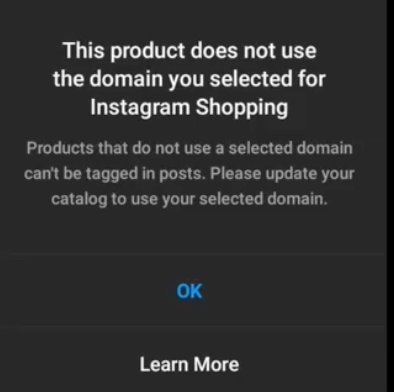
La bonne nouvelle est qu'il est assez facile à réparer. Tout d'abord, dans votre compte Instagram, rendez-vous dans Paramètres > Entreprise > Shopping > Produits et vérifiez que tous vos produits s'y trouvent. Si tout est correct, accédez à Paramètres > Entreprise > Shopping > Site Web et sous Site Web actuel , configurez le site Web que vous avez sélectionné pour Instagram Shopping. Après cela, vérifiez-le si vous ne l'avez pas déjà fait.
Ensuite, mettez à jour votre catalogue à partir de la section Autres sites Web dans le catalogue et vous devriez pouvoir à nouveau taguer vos produits.
Bonus : aucun produit n'a été trouvé
Un autre problème qui peut empêcher votre catalogue Instagram de fonctionner est le problème " Aucune source de produits trouvée" . Si vous êtes confronté à cela sur votre boutique Instagram, vous devez vérifier que votre compte Business dispose du bon catalogue et qu'il est intégré au bon compte Instagram. De plus, vous devez vous assurer que les bons utilisateurs ont un accès complet à votre catalogue.
Pour résoudre le problème " Aucune source de produits trouvée" , ouvrez les paramètres Business Manager de votre page, accédez à Sources de données dans l'onglet de gauche et cliquez sur Catalogues.
Vous verrez la liste de tous vos catalogues disponibles. Si vous cliquez dessus, vous verrez les personnes et les partenaires commerciaux connectés à ce catalogue. Vous pouvez également vérifier à quelles sources le catalogue est connecté (c'est-à-dire vos magasins Shopify ou WooCommerce), les rôles d'utilisateur et l'accès.
Pour minimiser les problèmes de source de produit, assurez-vous que vos comptes ont un accès complet à votre catalogue.
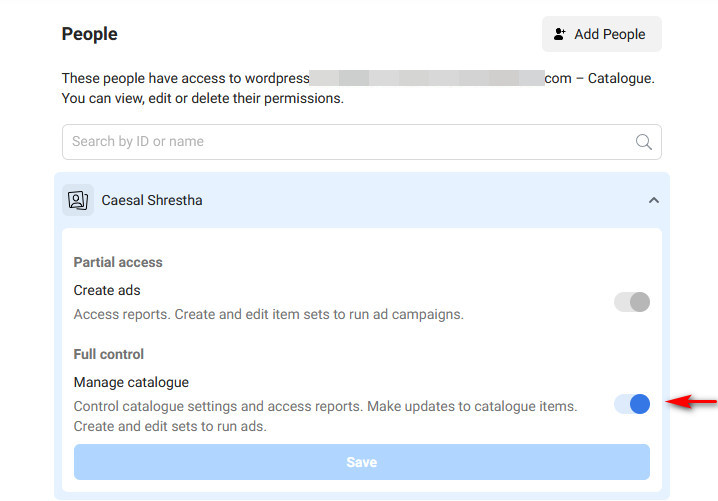
Conclusion
Dans l'ensemble, vendre via Instagram peut vous aider à tirer parti de vos abonnés sur les réseaux sociaux et à augmenter vos ventes. La configuration de votre boutique n'est pas difficile, mais différents problèmes peuvent empêcher votre catalogue Instagram de fonctionner correctement.
Dans ce guide, nous vous avons montré les points les plus importants que vous devez prendre en compte pour être approuvé pour les achats sur Instagram . Cependant, gardez à l'esprit qu'il peut y avoir des situations que nous n'avons pas envisagées ici. Dans de tels cas, pour résoudre les problèmes avec vos articles de boutique, nous vous recommandons de recréer votre catalogue de boutique.
Vous pouvez également contacter l'équipe d' assistance de Facebook pour obtenir de l'aide. Facebook gère l'examen du commerce, il est donc toujours utile d'obtenir leurs conseils directs. Le catalogue Instagram peut cesser de fonctionner pour de nombreuses raisons, alors obtenez toujours l'aide de Facebook ou Instagram si vous le pouvez.
Enfin, nous vous recommandons vivement de consulter notre guide précédent sur la configuration d'une boutique Instagram pour vous assurer de démarrer du bon pied.
Y a-t-il des problèmes spécifiques avec lesquels vous rencontrez des problèmes? Y a-t-il d'autres conseils ou solutions que nous devrions ajouter à ce guide ? Faites-nous savoir dans la section commentaires ci-dessous.
Si vous souhaitez en savoir plus sur la commercialisation de votre contenu Instagram, vous pouvez consulter notre tutoriel pour intégrer Instagram à WordPress. De plus, si vous souhaitez ajouter un flux à votre site, vous pouvez consulter le plugin Instagram Feed Gallery.